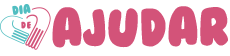Quando você vincula seu celular ao Google Fotos, não tem apenas um local para que sejam guardadas. (O mesmo vale para as fotos escaneadas e enviadas para o aplicativo). O Google Fotos funciona como um laboratório que pode modificar as imagens e até mudar o contexto em que foram tiradas.
Vamos mostrar como exemplo a foto original exibida na parte superior deste post. (Um por do sol na Avenida Paulista). Ao passar o cursor do mouse sobre a foto você vai encontrar o seguinte menu:
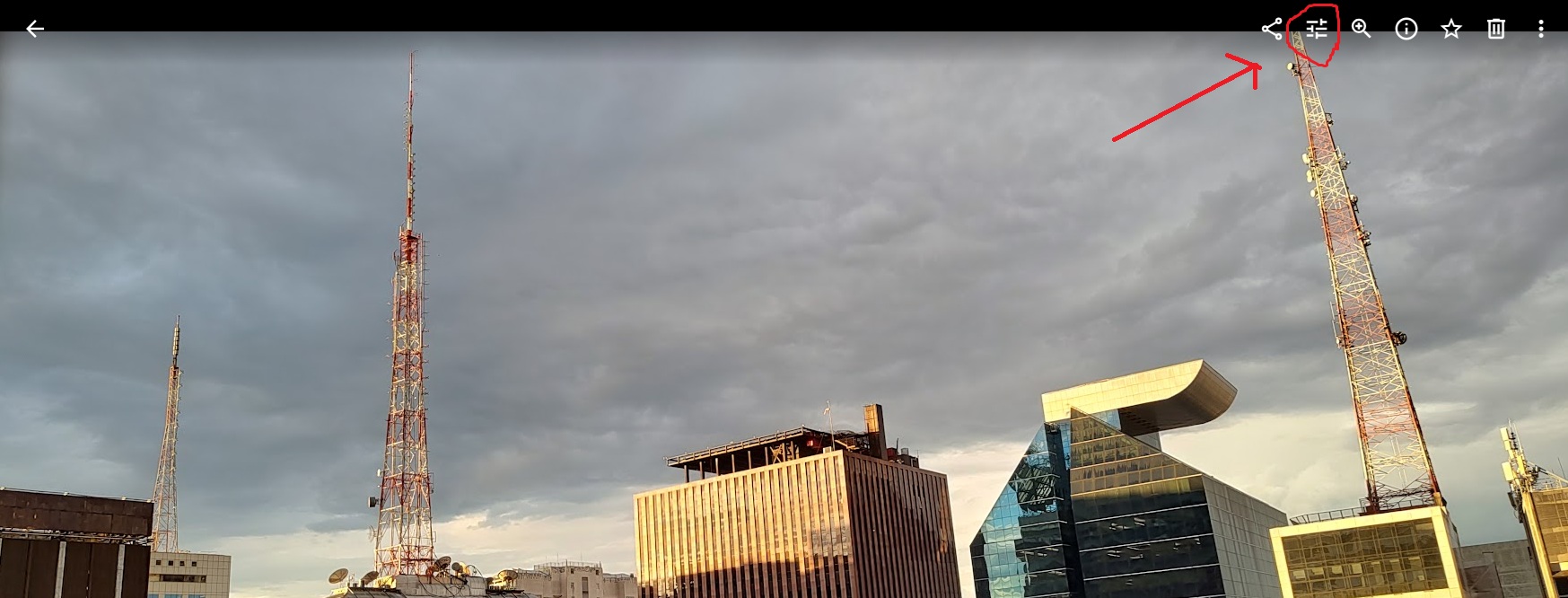
Clique na opção marcada e vão aparecer as possibilidades básicas:
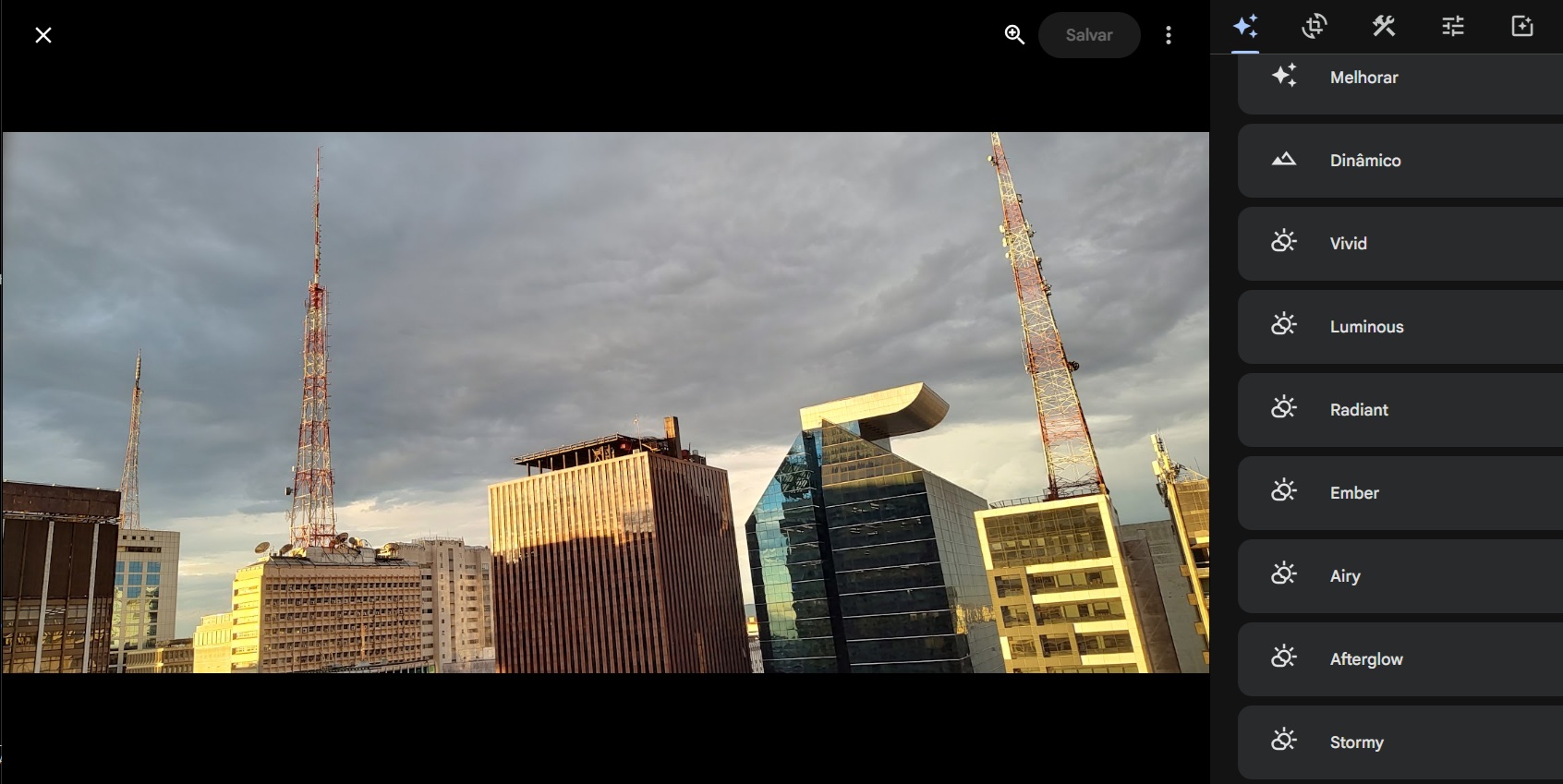
As opções “Melhorar” e “Dinâmico” fazem uma correção básica na foto em termos de luminosidade e contraste. “Vivid” destaca os detalhes, dando um tom mais “dramático” à imagem:

A opção Luminous, nesse caso, funciona ao contrário, pois torna as nuvens ainda mais pesadas:
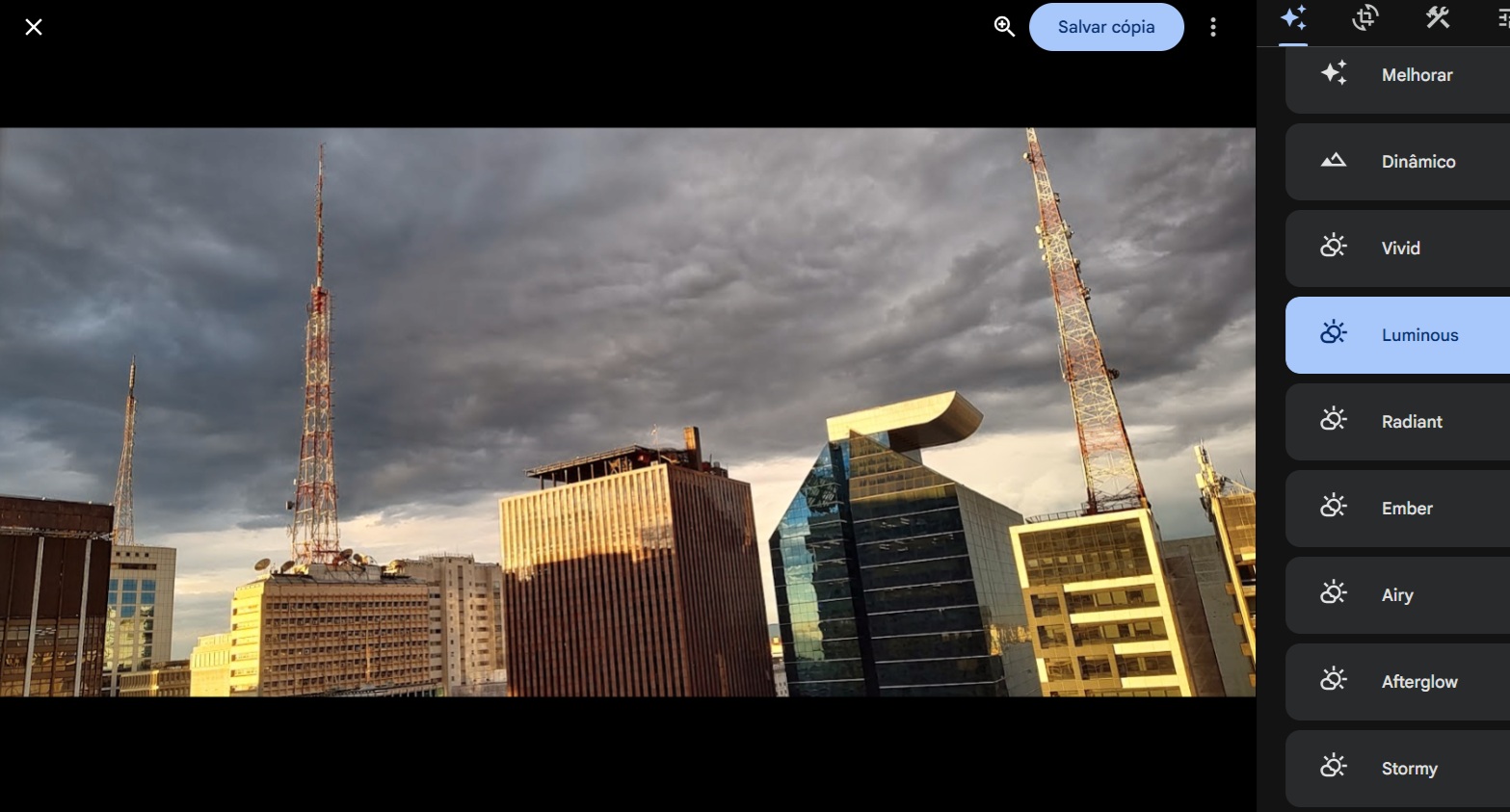
“Airy” tem o efeito contrário: deixa o céu mais azul, como num dia claro de verão:
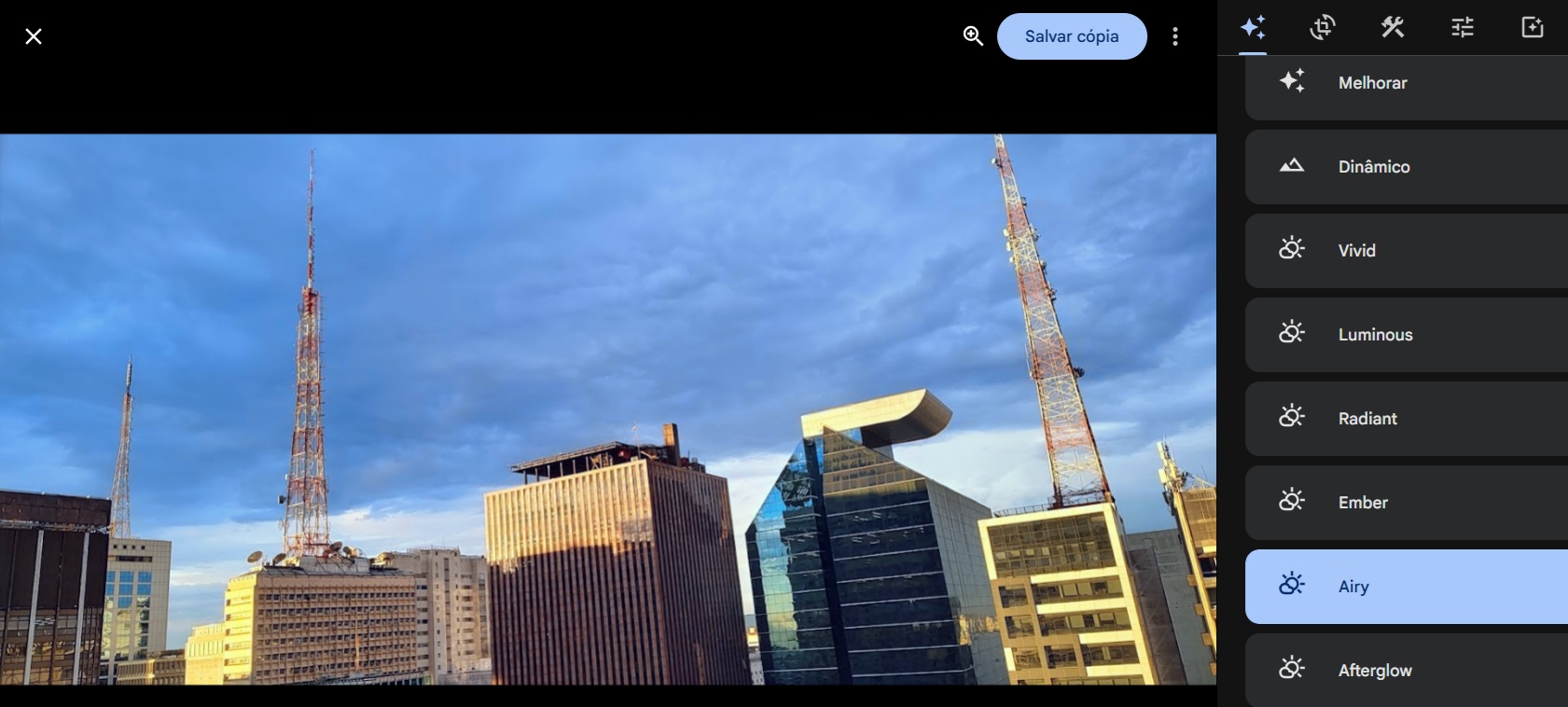
A opção seguinte do menu cuida do tamanho da foto. O usuário pode usar a opção “livre” para cortar como quiser. Mas existem opções de tamanho pré-programados como 16:9, 5:4, quadrado etc:
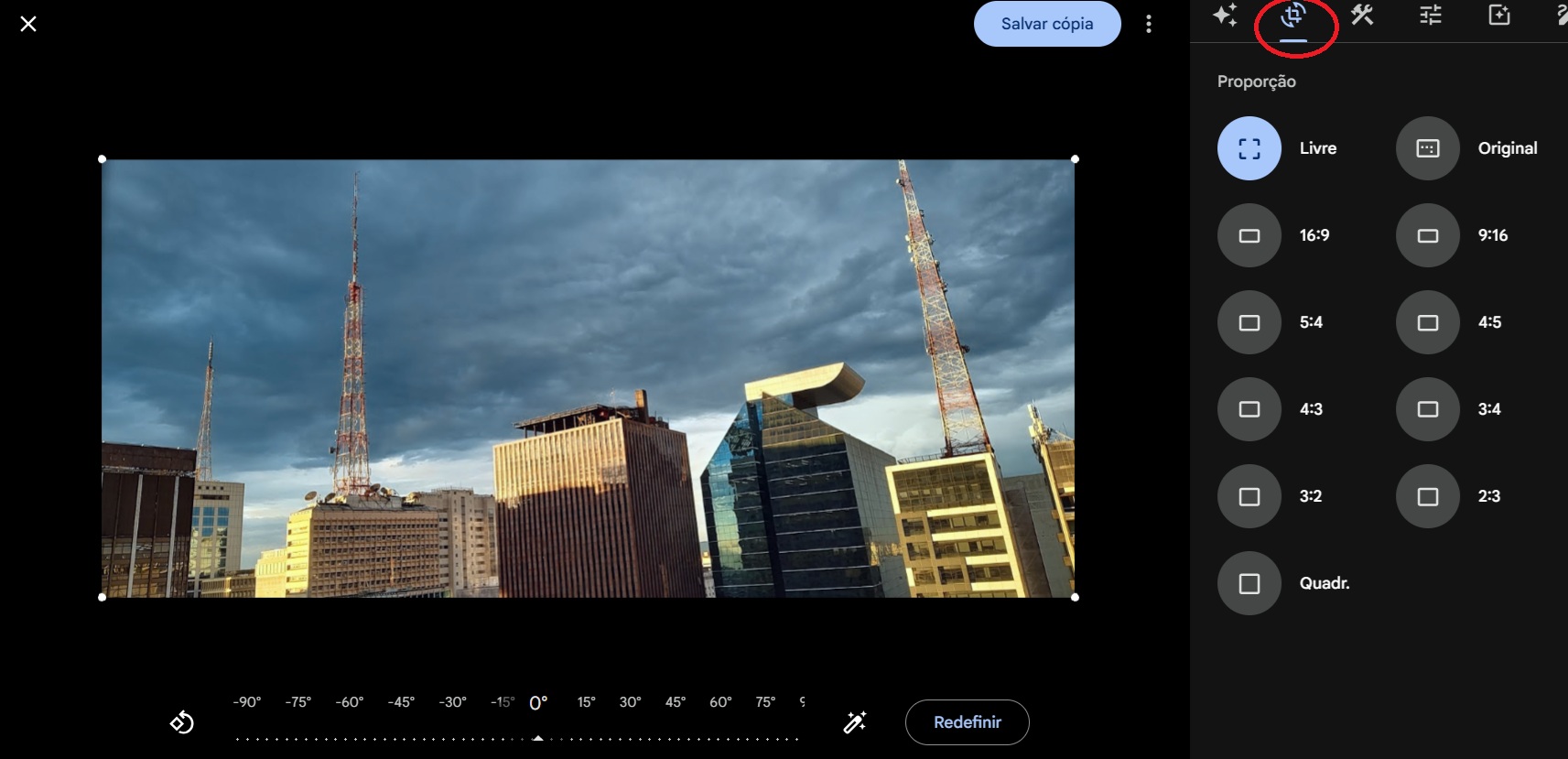
A próxima opção é uma barra dedicada apenas à coloração do céu:
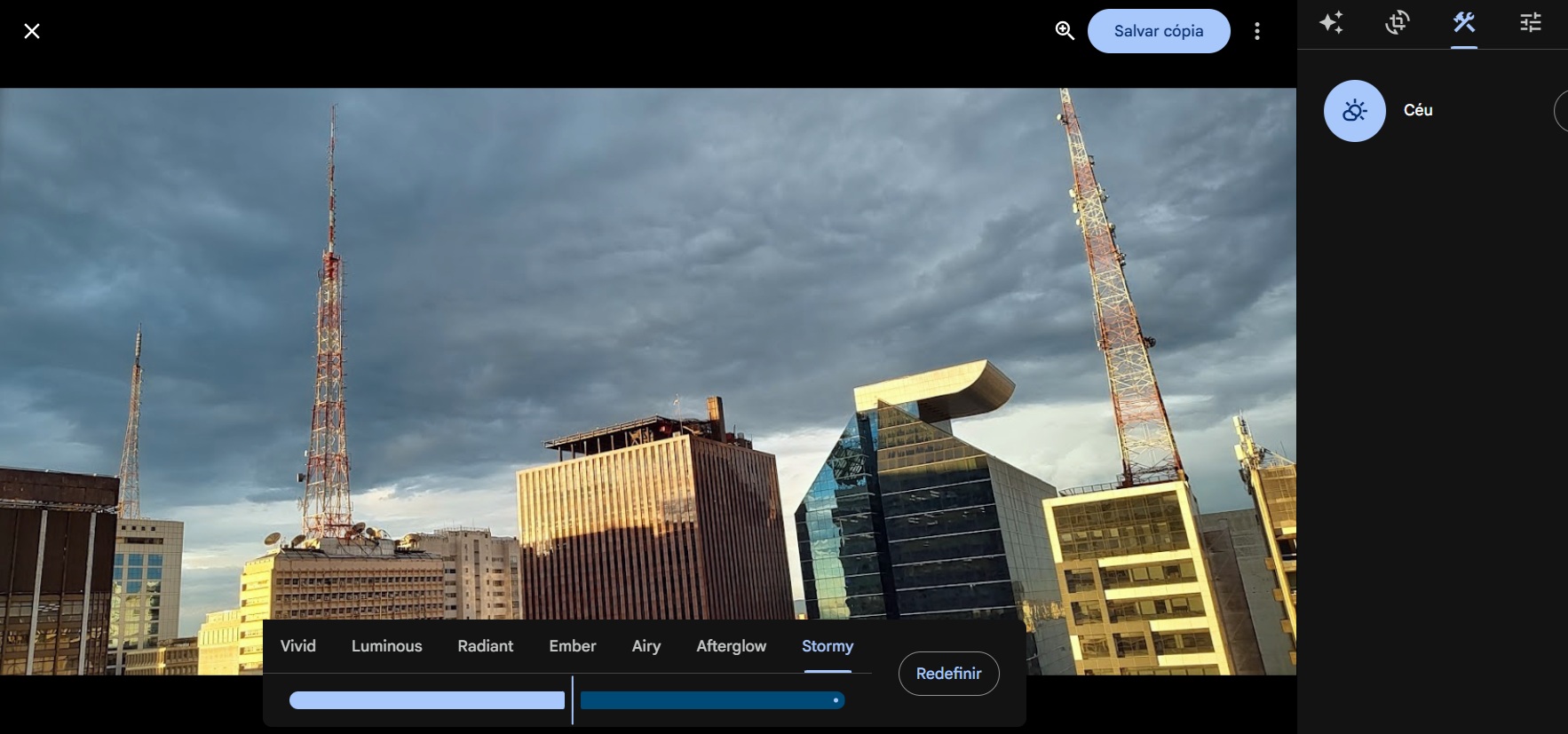
A opção seguinte apresenta opções já prontas, incluindo preto e branco:
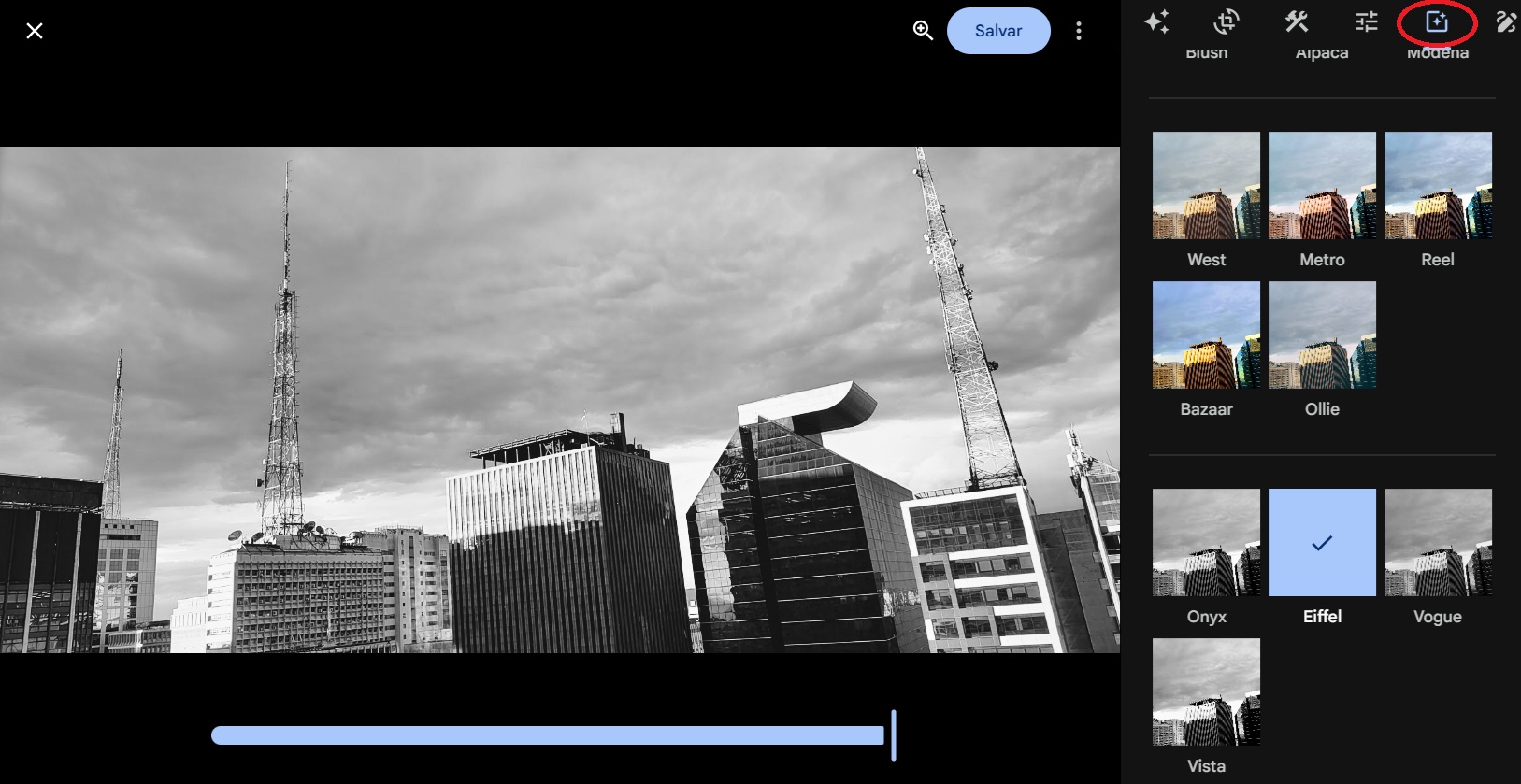
O painel de opções termina com a Caneta e o Realce. Obviamente com a caneta (vermelha, no caso) você destaca o que quiser na foto. Com o Realce pode “repintar” algum detalhe como a parte superior do prédio ao lado, que agora está azul:
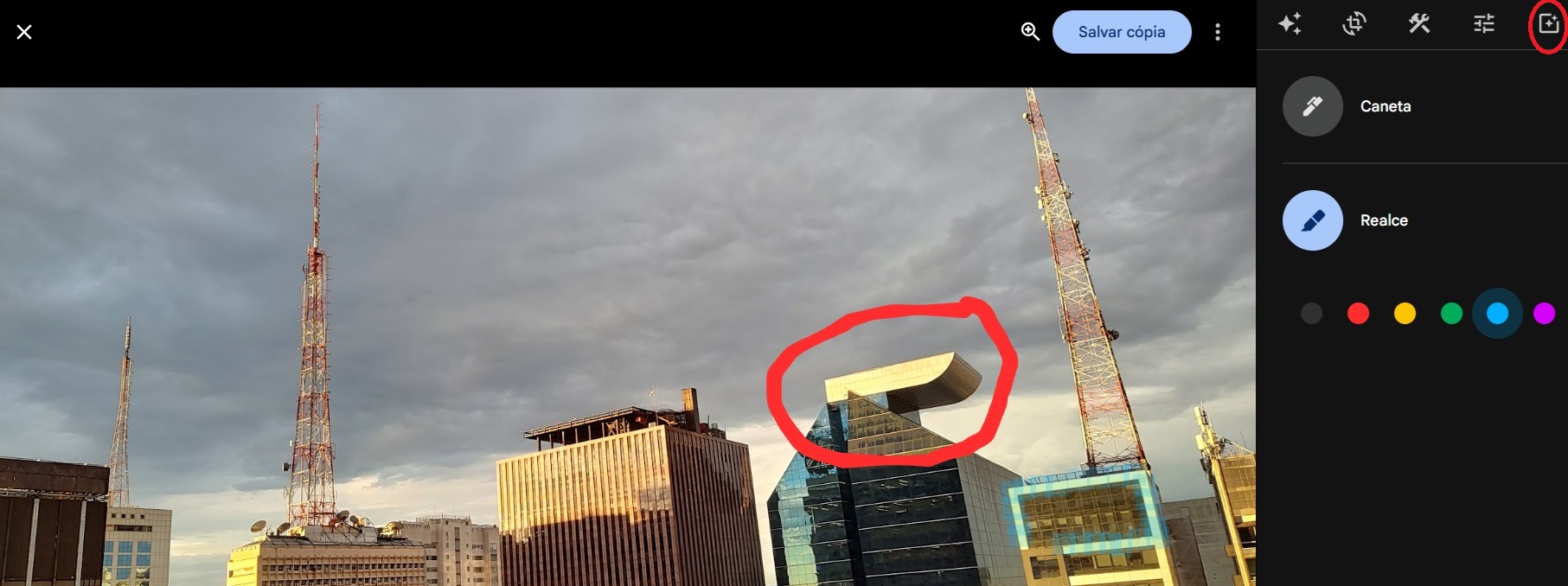
Fonte: revistaoeste